
İçindekiler:
- Yazar John Day [email protected].
- Public 2024-01-30 13:20.
- Son düzenleme 2025-01-23 15:14.

Bu bizim projemiz "akıllı çerçeve" (yalnızca Android).
Bu çerçeve ile 1 tuşa basarak arkadaşlarınıza/ailenize hızlı bir mesaj gönderebilirsiniz. smarframe uygulamasını, telgraf uygulamasını indirin, devrenizi kurun ve artık hazırsınız!
Konsept:
Smarframe, 4 düğmeli bir fotoğraf çerçevesidir. Bir çerçeveye (uygulama ile) 1 veya daha fazla kişi ekleyebilirsiniz ve daha sonra düğmelerden birine bastığınızda bu kişilere bir mesaj gönderilir. Değiştirebileceğiniz 4 mesaj vardır (uygulama ile). Düğme 1, mesaj 1'i gönderir, düğme 2, mesaj 2'yi vb. gönderir.
Bir çerçeveye nasıl arkadaş eklenir? Arkadaşınızın/arkadaşlarınızın Telegram sohbet uygulamasını indirmesi ve benzersiz sohbet kimliklerini sorması gerekir. Bu kimlik, mesaj göndermek için bir telefon numarası gibidir, ancak bunun yerine telgraf botunun iletişim kurması içindir. (daha fazla bilgi daha fazla).
Uygulamadaki veritabanının çevrimdışı olması mümkündür, o zaman çalışmayacaktır.
Adım 1: İhtiyaçlar



Smartframe'i yapmak için neye ihtiyacınız var?
- Ahududu Pi 3
- Pasif Zil
- 5 220 ohm direnç
- Led
- ekmek tahtası
- 4 düğme
- (Fotoğraf çerçevesi Kutusu)
2. Adım: Elektronik Plan Oluşturun
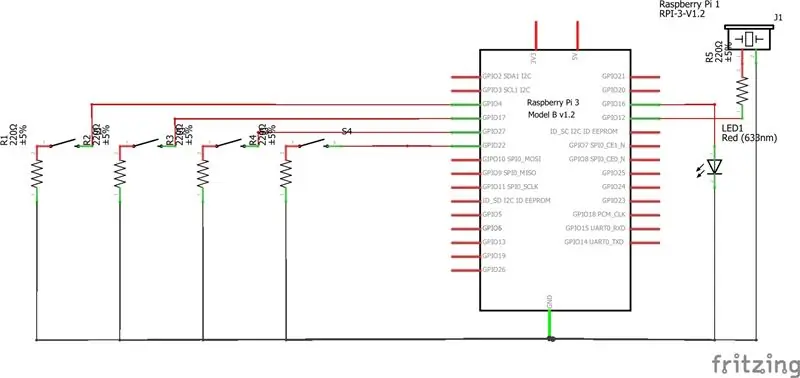
Bu şemayı breadboard üzerinde oluşturun (bunu yaparken RBPI'nizin kapalı olduğundan emin olun).
3. Adım: Smarframe Uygulamasını Android Telefonunuza İndirin
.apk dosyasını Android akıllı telefonunuza indirin.
Adım 4: Raspberry Pi'yi Kurun
Acemi iseniz:
https://www.raspberrypi.org/documentation/installa…
SSH kullanarak ahududu pi'nize giriş yapın ve bir yerde yeni bir dizin oluşturun. Bu dizinde aşağıdaki github deposunu klonlayın:
Ardından Start.py betiğini çalıştırın ve gitmeye hazırsınız.
Çerçeve bağlama veya kişi ekleme hakkında daha fazla bilgi için şu adresi ziyaret edin:
Önerilen:
Nasıl Yapılır: Raspberry PI 4 Headless (VNC) Kurulumu Rpi-imager ve Resimlerle: 7 Adım (Resimlerle)

Nasıl Yapılır: Raspberry PI 4 Headless (VNC) Kurulumu Rpi-imager ve Resimlerle: Bu Rapsberry PI'yi blogumda bir sürü eğlenceli projede kullanmayı planlıyorum. Kontrol etmekten çekinmeyin. Raspberry PI'mi kullanmaya geri dönmek istedim ama yeni konumumda Klavye veya Farem yoktu. Ahududu kurduğumdan beri bir süre geçti
Adım Sayacı Nasıl Yapılır?: 3 Adım (Resimlerle)

Adım Sayacı Nasıl Yapılır?: Yürümek, koşmak, bisiklete binmek, badminton oynamak gibi birçok sporda iyi performans gösterirdim. Binmeyi çok uzun zaman önce dolaşmak için seviyorum. Pekala, iri göbeğime bakın……Her neyse, egzersize yeniden başlamaya karar verdim. Hangi ekipmanı hazırlamalıyım?
Adım Adım Arduino Uno ile Akustik Kaldırma (8 adım): 8 Adım

Arduino Uno ile Akustik Kaldırma Adım Adım (8 adım): ultrasonik ses dönüştürücüler L298N erkek dc pinli Dc dişi adaptör güç kaynağı Arduino UNOBreadboardBu nasıl çalışır: İlk olarak, Arduino Uno'ya kod yüklersiniz (dijital ile donatılmış bir mikrodenetleyicidir) ve kodu dönüştürmek için analog bağlantı noktaları (C++)
Kolay Adımlar ve Resimlerle Bilgisayar Nasıl Sökülür: 13 Adım (Resimlerle)

Kolay Adımlar ve Resimlerle Bir Bilgisayar Nasıl Sökülür: Bu, bir PC'nin nasıl söküleceği hakkında bir talimattır. Temel bileşenlerin çoğu modülerdir ve kolayca çıkarılabilir. Ancak bu konuda organize olmanız önemlidir. Bu, parçaları kaybetmenize ve aynı zamanda yeniden birleştirmeyi kolaylaştırmaya yardımcı olacaktır
Adım Adım Ciclop 3d Tarayıcı My Way: 16 Adım (Resimlerle)

Adım Adım Ciclop 3d Tarayıcı Adım Adım: Merhabalar, ünlü Ciclop 3D tarayıcıyı gerçekleştireceğim. Orijinal projede iyi açıklanan tüm adımlar mevcut değil. Öncelikle işlemi basitleştirmek için bazı düzeltmeler yaptım. Tabanı yazdırıyorum ve PCB'yi yeniden sterilize ediyorum, ama devam et
